Best PDF Tools是一款拥有大量pdf处理功能的软件。你需要的pdf处理功能Best PDF Tools都有都能满足你。该软件为您提供了数十种基本处理功能,例如PDF转换为图片,图片转换为PDF,提取内容,Excel转换为PDF,PDF转换为Word,Word转换为PDF,拆分页面,旋转页面,裁剪页面和Saki提取页面。满足用户对PDF的基本处理要求,并且使用非常简单。添加要处理的文件后,选择相应的功能并配置参数以快速单击处理。此外,它还支持PDF打印功能,可以直接打印PDF并调整打印细节。这是非常方便和实用的。需要它的朋友可以下载它!
软件特色:
PDF PDF应用程序具有许多用于修改,提取,拆分,旋转和打印PF文件内容的工具。
简单流畅的用户界面
其用户界面的布局具有简单但经过精心设计的外观,并提供对其功能的开放访问,这些功能安装在几个主选项卡中,以方便使用。
在第一个选项卡中,您可以插入PDF文件,或一次插入更多文件,然后在添加的列出文件下,显示一个非常有用的预览窗口,其中包含所选项目的预览窗口。
基本的PDF处理工具
最好的PDF工具提供了众多功能,您可以在左侧的“工具”选项卡中加载PDF文件后立即使用这些功能。它的主要类别称为“转换”,从这里您可以将PDF转换为图像,反之亦然,或者提取文件的内容。您还可以将文件转换为Word,或将Word或Excel文档转换为PDF。
第二类称为“修改”,它包括诸如合并和拆分,旋转或裁剪页面,提取或删除页面之类的选项,甚至允许您使用自定义字体,大小和位置在PDF中放置水印。
在标题为“安全性”的最后一行中,我们可以找到用于加密或解密文件甚至更改其元数据信息的选项。我们还可以添加自己的签名,并通过“签名和保护”功能使我们的PDF文件更安全。
在下面,我们有“首选项”选项卡,您可以在其中轻松访问输出目录的设置,在其中保存修改后的文件,还可以使用这些选项选择预览文档的显示方式,例如原始尺寸或具有用户定义的宽度。
总而言之,这是一个功能强大的PDF工具,具有许多选项和自定义功能,可以使您的工作更加轻松,尤其是当您倾向于一次处理大量PDF文件时。
使用说明:
1.运行Best PDF Tools并进入以下软件注册界面。
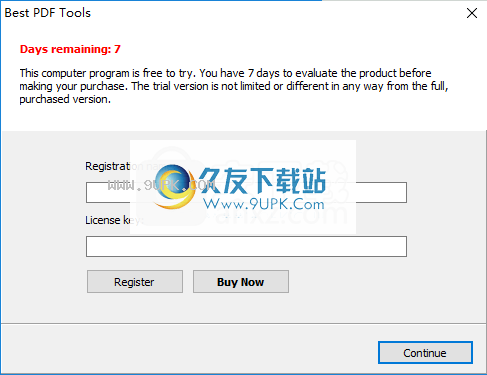
2,我们运行注册机“ Keygen.exe”,然后将注册码复制到许可证密钥列上。
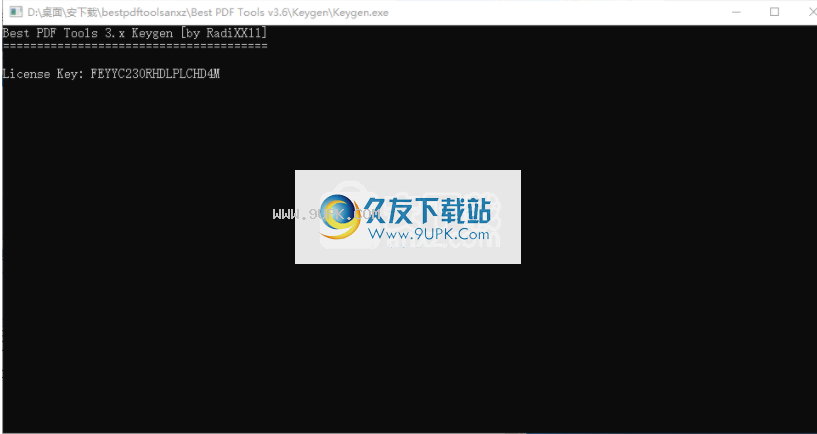
3,我们在软件注册界面上输入任何注册名称,然后将我们复制的注册代码粘贴到许可证密钥列中。
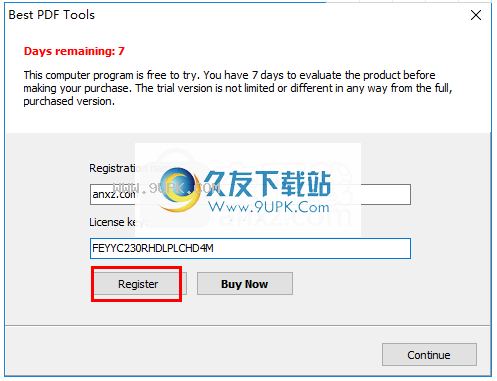
4.弹出以下注册成功消息,单击[确定]。
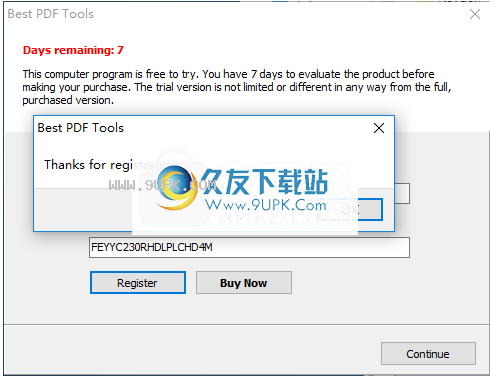
5.然后进入“最佳PDF工具”主界面。
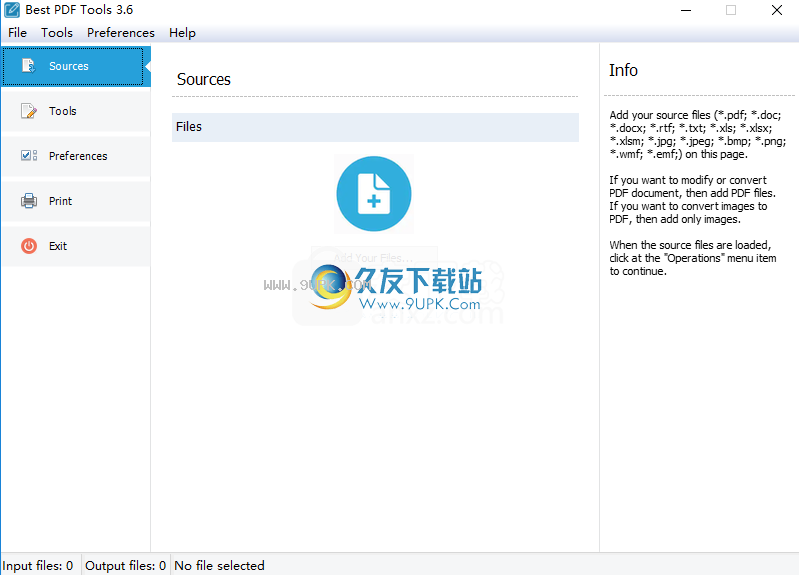
6.单击[添加文件]按钮,然后添加要处理的PDF文件。
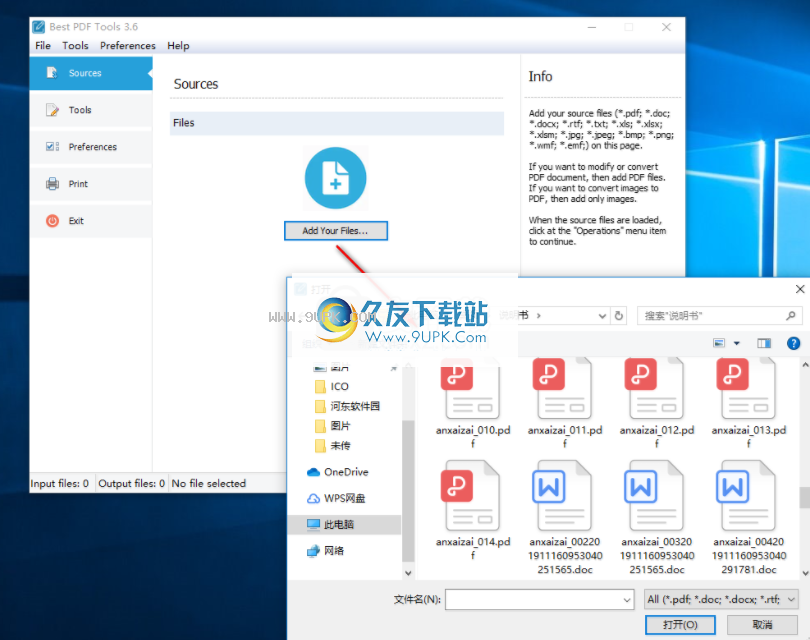
7.你可以查看创建者,创建日期,标题,关键字和其他信息。
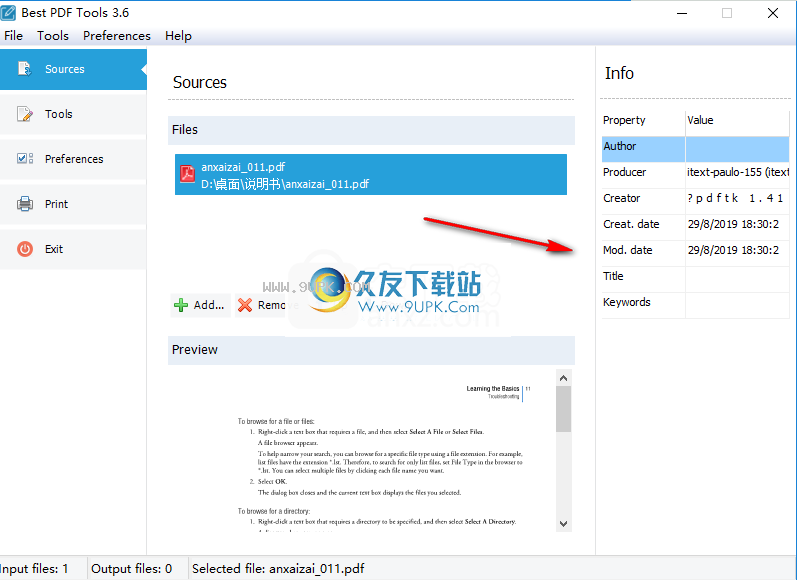
8.您可以直接在预览窗口中预览PDF文件。
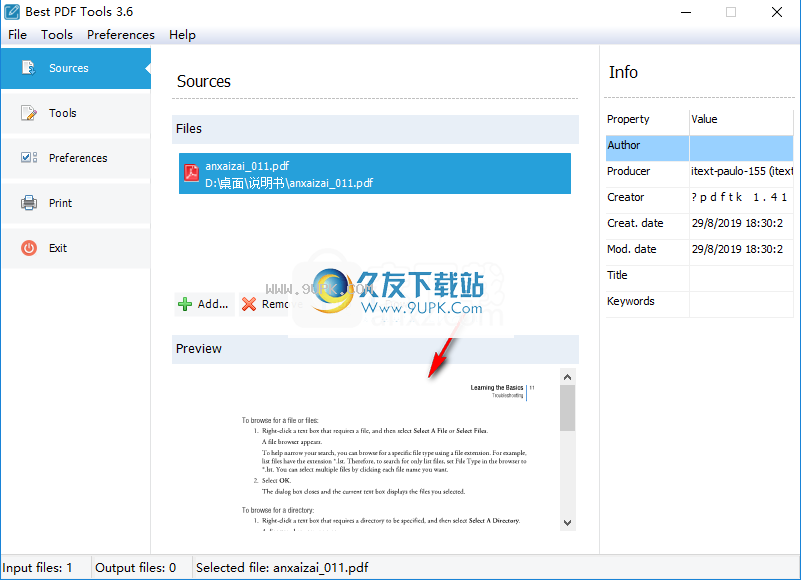
9.在“工具”菜单下,您可以选择所需的工具。
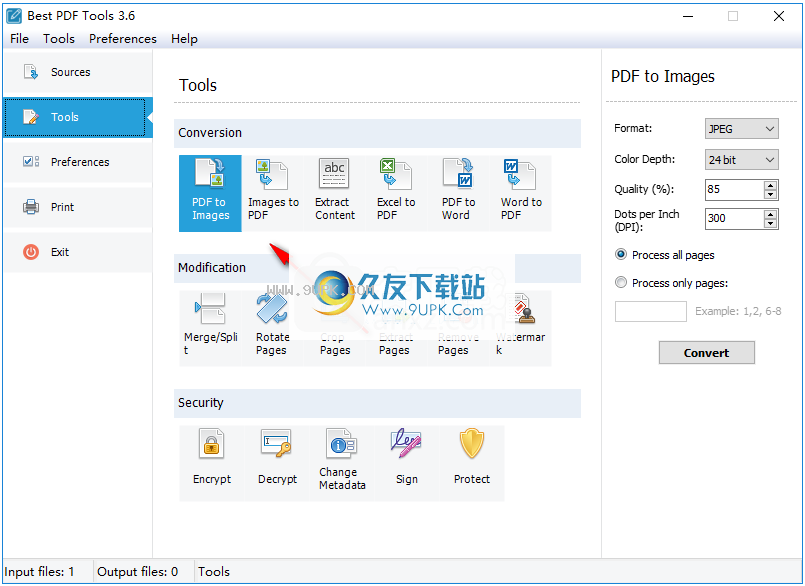
10.例如,在此处选择PDF到图像,然后可以设置输出图像格式,质量,DPI和其他参数,然后单击[转换]按钮开始转换。
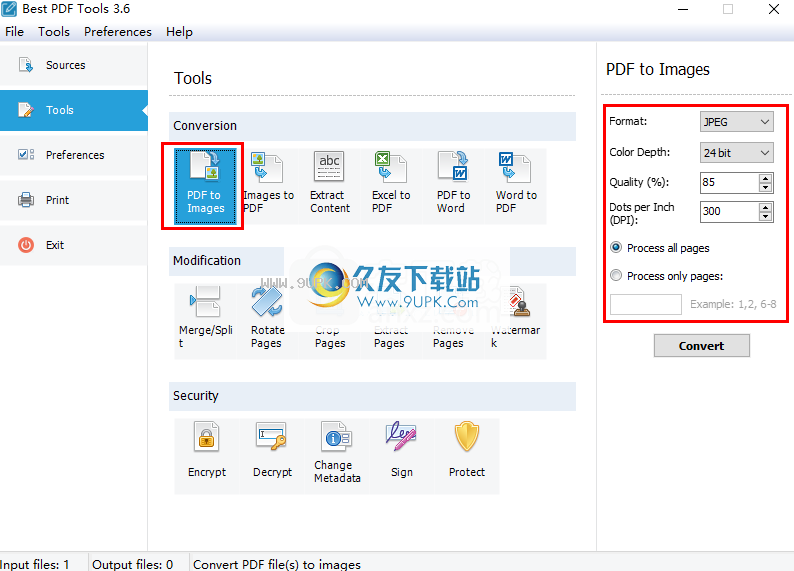
11.用户可以在设置选项下设置输出目录和其他参数。
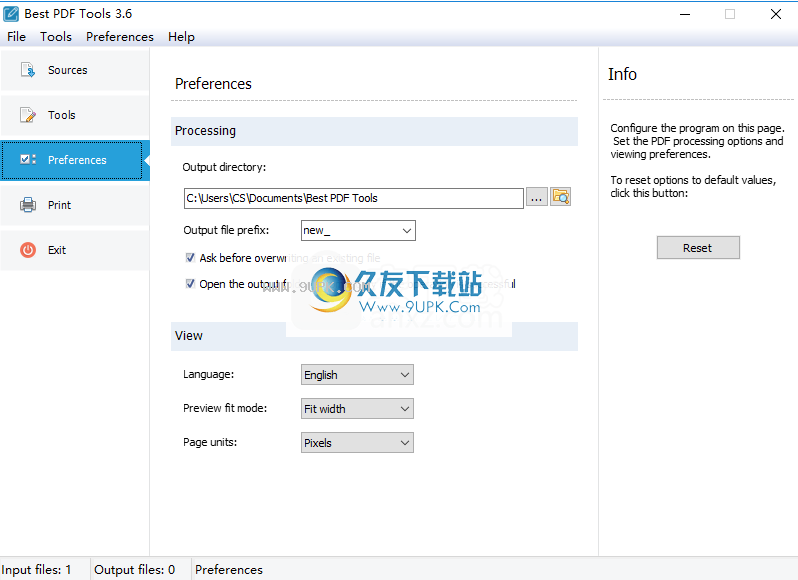
12.提供PDF打印功能,可以直接打印PDF文档。

安装方式:
1.下载并解压缩安装包,双击安装程序以进入“最佳PDF工具”安装向导,然后单击[下一步]。
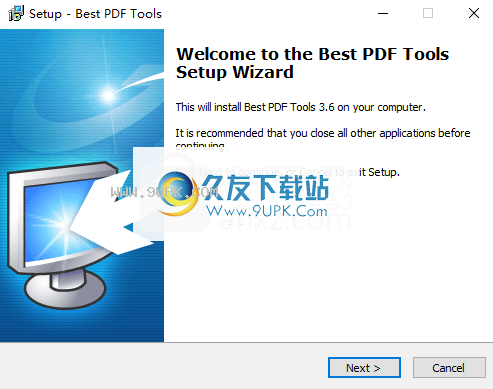
2.阅读软件许可协议,选中选项[我接受协议],然后继续进行下一个安装。

3.选择安装位置,可以选择默认的CC:\ Program Files(x86)\ Best PDF Tools。
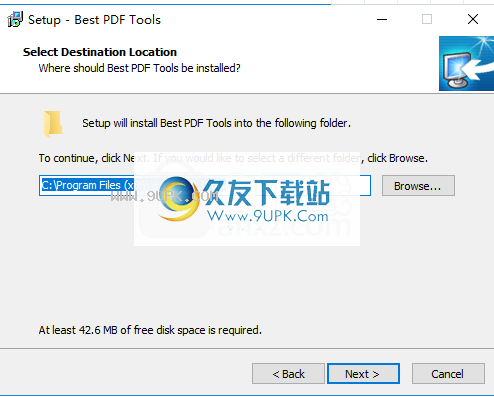
4.选择开始菜单文件夹,用户可以选择默认的最佳PDF工具。
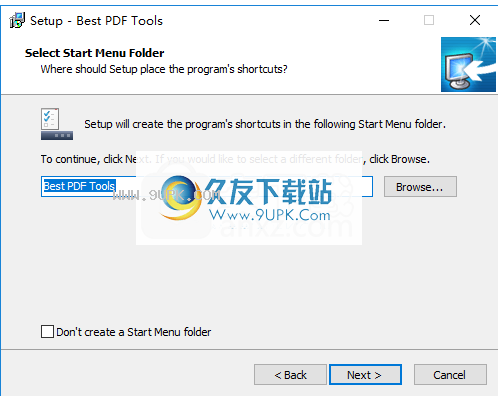
5.选择其他任务,然后选中选项创建桌面快捷方式以创建桌面快捷方式图标。
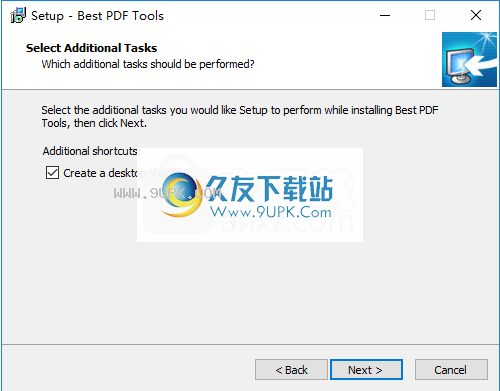
6.准备安装,单击[安装]开始安装。

7.弹出以下最佳PDF工具安装成功消息,单击[完成]以完成安装。

软件功能:
PDF将PDF转换为图像:从PDF文档的每一页制作图像,然后将其保存为JPEG,BMP,EMF或TIFF格式。
图片将图片转换为PDF:将照片,图像或扫描的纸张转换为PDF文档。
提取内容:将PDF文件转换为纯文本并从文档中提取图像对象。
将Word,RTF,文本文件转换为PDF:将Doc,DocX,RTF,TXT转换为PDF格式。
合并或拆分:将多个PDF文档合并为一个文档。或将PDF拆分为几个文件。
提取页面:将指定页面另存为单独的文档。
删除页面:从PDF文件中删除不需要的页面。
应用水印:在PDF页面上添加文本或图形水印。
加密/解密PDF:设置PDF文件的用户权限。使用密码保护,或解密受保护的PDF。
保护PDF免于复制:一种独特的方法,使得无法从PDF复制/提取数据。



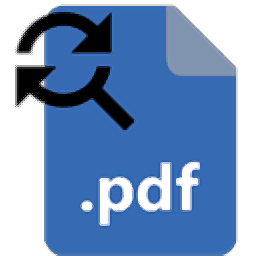


 王者荣耀盒子 4.0安卓版
王者荣耀盒子 4.0安卓版 王者荣耀掌游宝 1.0.3安卓版
王者荣耀掌游宝 1.0.3安卓版 王者荣耀助手 1.0.2安卓版
王者荣耀助手 1.0.2安卓版 多玩王者荣耀盒子 1.1.0安卓版
多玩王者荣耀盒子 1.1.0安卓版 王者荣耀名字特殊符号输入法 1.0安卓版
王者荣耀名字特殊符号输入法 1.0安卓版 王者荣耀 1.1.35.1231美服安卓版
王者荣耀 1.1.35.1231美服安卓版 应用变量改王者荣耀 2.0.4安卓版
应用变量改王者荣耀 2.0.4安卓版 人民的名义之王者荣耀 1.18安卓版
人民的名义之王者荣耀 1.18安卓版 王者战力查询
王者战力查询 王者荣耀精简版官方正版下载
王者荣耀精简版官方正版下载 王者荣耀国际服正版
王者荣耀国际服正版 2023王者荣耀前瞻版体验服
2023王者荣耀前瞻版体验服 梦言小伟文件时间属性修改器是由梦言小伟开发的一款可以修改文件时间后续的修改器,软件能够帮助用户轻松把文件制作时间修改成用户自定义的时间,软件方便简单,欢迎下载。
使用说明:
1、运行软件后进入“set time”...
梦言小伟文件时间属性修改器是由梦言小伟开发的一款可以修改文件时间后续的修改器,软件能够帮助用户轻松把文件制作时间修改成用户自定义的时间,软件方便简单,欢迎下载。
使用说明:
1、运行软件后进入“set time”...  PDFBinder是一个非常简易的开源PDF合并软件,使用简便,只有合并pdf文件这一种功能。可以很容易的将多个 PDF 合并为单一PDF,支持排序。非常的小巧,简单的添加所需要合并的pdf文件,一键合并所有pdf文件为单一的pdf文件
PDFBinder是一个非常简易的开源PDF合并软件,使用简便,只有合并pdf文件这一种功能。可以很容易的将多个 PDF 合并为单一PDF,支持排序。非常的小巧,简单的添加所需要合并的pdf文件,一键合并所有pdf文件为单一的pdf文件
 Dup Scout是一个更够快速查找磁盘内重复文件的便捷工具。这款重复文件扫描工具使用免费、界面简洁、操作方便,能够快速的找出你的电脑内重复的文件数据,并快速消除,帮你释放大量的存储空间。
功能特色:
1、...
Dup Scout是一个更够快速查找磁盘内重复文件的便捷工具。这款重复文件扫描工具使用免费、界面简洁、操作方便,能够快速的找出你的电脑内重复的文件数据,并快速消除,帮你释放大量的存储空间。
功能特色:
1、...  Solid Scan to Word是一款不错的PDF扫描文件转换成Word转换器,拥有强大的OCR识别功能,能够将PDF扫描文档转换为可编辑的Word文档。
Solid Scan to Word是一款不错的PDF扫描文件转换成Word转换器,拥有强大的OCR识别功能,能够将PDF扫描文档转换为可编辑的Word文档。
 Resilio Sync文件同步工具下载。Resilio Sync文件同步工具是一款帮助用户进行跨平台文件备份管理软件,轻松管理你的多平台文件,欢迎下载使用~
Resilio Sync文件同步工具下载。Resilio Sync文件同步工具是一款帮助用户进行跨平台文件备份管理软件,轻松管理你的多平台文件,欢迎下载使用~
 QQ2017
QQ2017 微信电脑版
微信电脑版 阿里旺旺
阿里旺旺 搜狗拼音
搜狗拼音 百度拼音
百度拼音 极品五笔
极品五笔 百度杀毒
百度杀毒 360杀毒
360杀毒 360安全卫士
360安全卫士 谷歌浏览器
谷歌浏览器 360浏览器
360浏览器 搜狗浏览器
搜狗浏览器 迅雷9
迅雷9 IDM下载器
IDM下载器 维棠flv
维棠flv 微软运行库
微软运行库 Winrar压缩
Winrar压缩 驱动精灵
驱动精灵